Друштвена мрежа Фацебоок пружа прилику за комуникацију са вољенима, дељење фотографија и видео записа, а такође обавља и многе друге акције. У неким ситуацијама постаје неопходно избрисати причу, што може значити и брисање историје упита за претрагу и брисање видео записа из Прича. Управо о ове две акције ћемо разговарати.
Уклањање прича са Фацебоок странице
Кратке приче на Фејсбуку омогућавају вам да делите занимљиве догађаје током дана са вољенима и пријатељима. За разлику од стандардних постова, такви видео снимци се чувају само 24 сата. На њима можете поставити неограничен број фотографија и видео записа, можете и уживо.
Уклањање прича је неопходно у неколико случајева. На пример, грешком сте поставили погрешну фотографију или једноставно више не желите да је публика види. Можете их обрисати за неколико секунди у било ком прегледачу на рачунару или помоћу мобилног телефона.
Опција 1: ПЦ верзија
Стандардна рачунарска верзија Фацебоок друштвене мреже омогућава вам додавање, уређивање и брисање прича без икаквих проблема. Без обзира на коришћени прегледач, можете следити доленаведене кораке и добити жељени резултат. Упутства су такође погодна за прегледаче на мобилним телефонима.
- Идите на своју Фацебоок страницу. У поглављу "Приче" прво се приказују фотографије и видео снимци које сте ви лично додали. Ако садржи више слика, најстарија ће бити прва. Кликните на овај елемент.
- У прозору који се отвори приказују се све фотографије или видео записи, а поред њих је статистика њихових приказа. Пронашли смо датотеку коју треба избрисати - у свакој Причи поред иконе јачине звука налазе се три водоравне тачке и кликните на њих.
- У падајућем менију изаберите „Избриши фотографију“ или „Избриши видео“, у зависности од врсте садржаја. Због неисправности друштвене мреже, неки тастери могу бити приказани на енглеском језику.
- Радњу потврђујемо поновним притиском на дугме „Делете“, након чега ће прича коју сте одабрали нестати са Фацебоок-а.

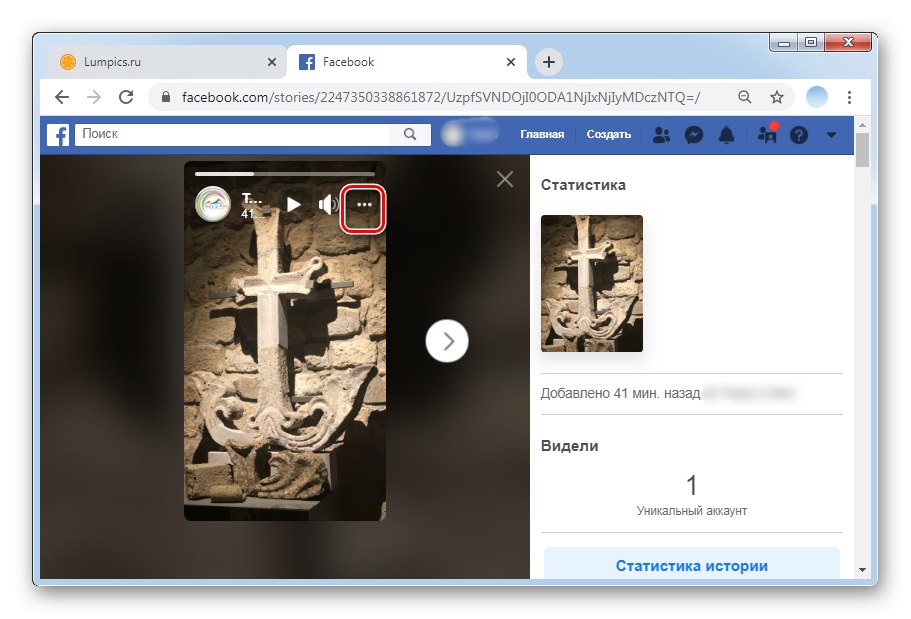
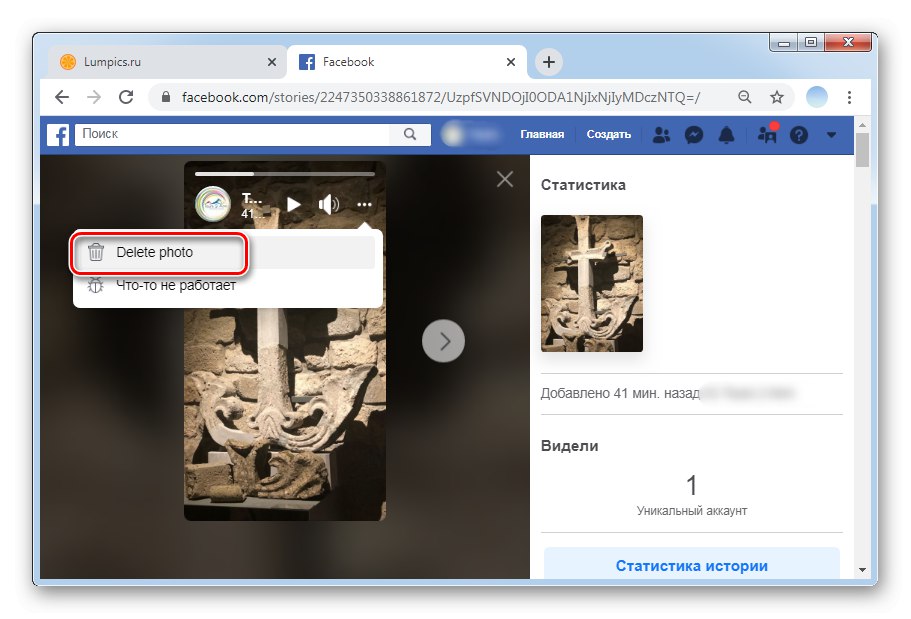
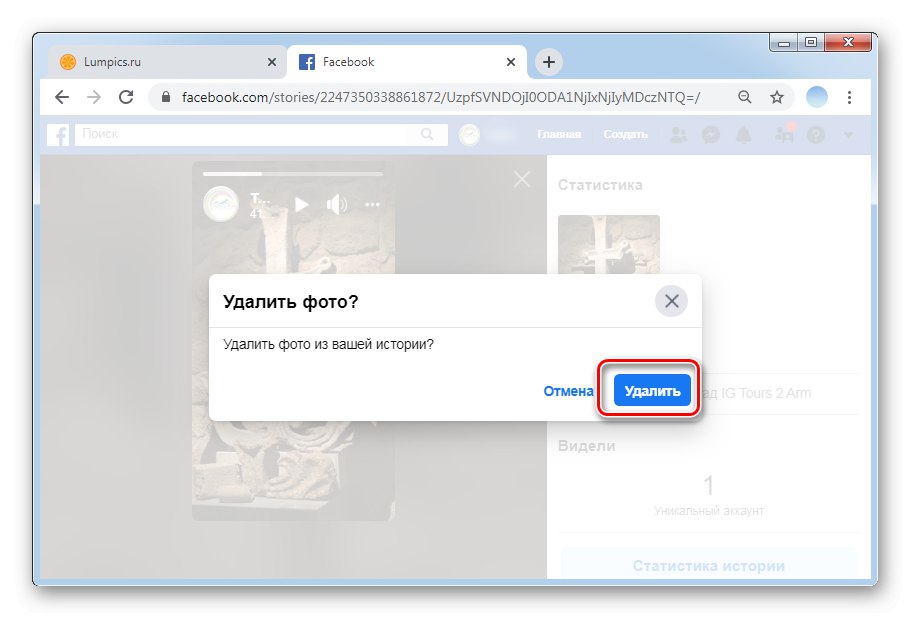
Да бисте избрисали све приче, поновите упутства неколико пута. Препоручује се да пажљиво прегледате датотеке које желите избрисати.
Опција 2: Апликације за мобилне уређаје
Власничка Фацебоок апликација за Андроид и иОС укључује све функције стандардне верзије. Додавање прича помоћу паметног телефона је брже због могућности тренутног снимања фотографија и видео записа. Слике можете додати и из меморије уређаја. Главне разлике у процесу између апликације и ПЦ верзије су локација појединих одељака и предмета.
- Отворите апликацију и пријавите се на свој налог. На главној страници у блоку "Приче" Пре свега, постављају се ваше личне фотографије које су додате у одељак. Главна слика биће прва од додатих датотека. Тапкамо по ћелији.
- Отворите Причу коју треба избрисати. У случају великог броја датотека, листајте док не пронађемо жељену ставку. У горњем десном углу сваке фотографије и видео записа налазе се три водоравне тачке. Кликните на њих.
- Отвориће се одељак за подешавања приче. Притисни „Избриши видео“ или „Избриши фотографију“ редом.
- За завршно чишћење потребно је да потврдите радњу поновним притиском на дугме. „Делете“.
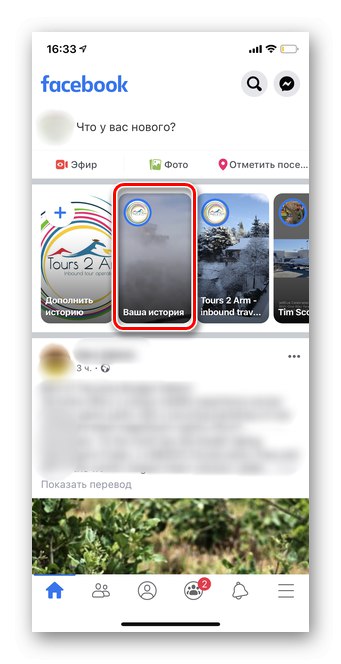

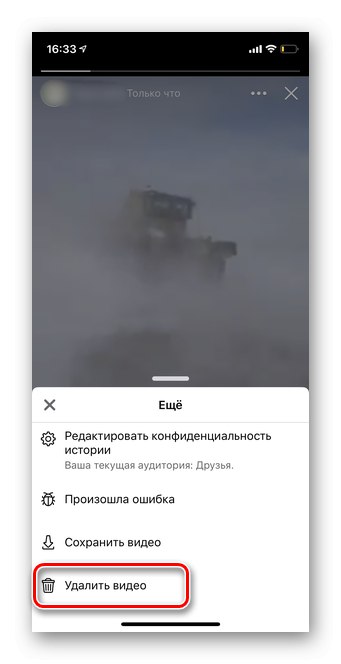
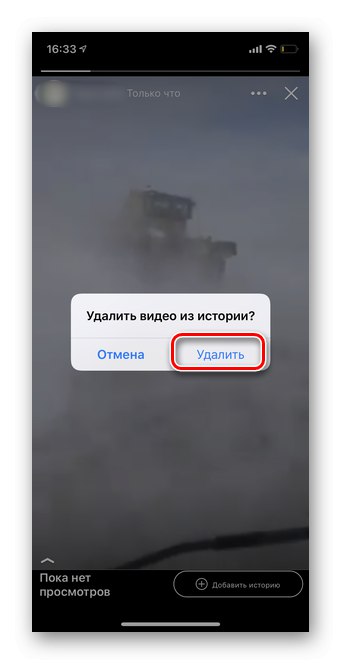
Важно! Препоручује се да видео снимке и фотографије снимљене директно путем Фацебоок апликације унапред сачувате на телефону, јер се трајно бришу када се избришу.
Брисање историје претраживања Фацебоок-а
Као и многе веб локације, Фацебоок прати историју ваше претраге. То омогућава посебним алгоритмима да даље предлажу корисницима можда познате људе, странице и групе од интереса.Било који власник налога може опционално да обрише историју претраге у потпуности или делимично. Погледајмо како то учинити са рачунара и паметног телефона.
Опција 1: ПЦ верзија
ПЦ верзија Фацебоок друштвене мреже ради у свим прегледачима по истом принципу. Сходно томе, поступак брисања историје претраживања се не разликује. Такође, ово упутство је погодно за извођење радњи у мобилним прегледачима на телефонима и таблетима. Пре него што следите доленаведене препоруке, имајте на уму да су информације у потпуности избрисане са вашег налога. Боље је додати потребне странице и везе у своје обележиваче.
- Идемо на главну страницу странице и кликните на траку за претрагу.
- Све недавне претраге су приказане у падајућем оквиру. Да бисте избрисали појединачне елементе, на пример, последњу ставку, можете једноставно кликнути на крст поред линије.
- Да бисте потпуно обрисали историју претраживања, кликните на дугме "Уредити", који се налази у горњем десном делу.
- Затим ће се отворити нова страница са комплетном листом свих захтева, наведеним датумом и временом сваког од њих. Изнад главног стола налази се дугме „Обриши историју“... Кликни на то.
- Појавиће се мали дијалошки оквир у којем се тражи да потврдите акцију кликом на дугме „Обриши историју претраге“... Прво треба да прочитате упозорење да ће се подаци у потпуности избрисати.
- Након извршавања свих радњи, упити се бришу, а страница за претрагу постаје празна.
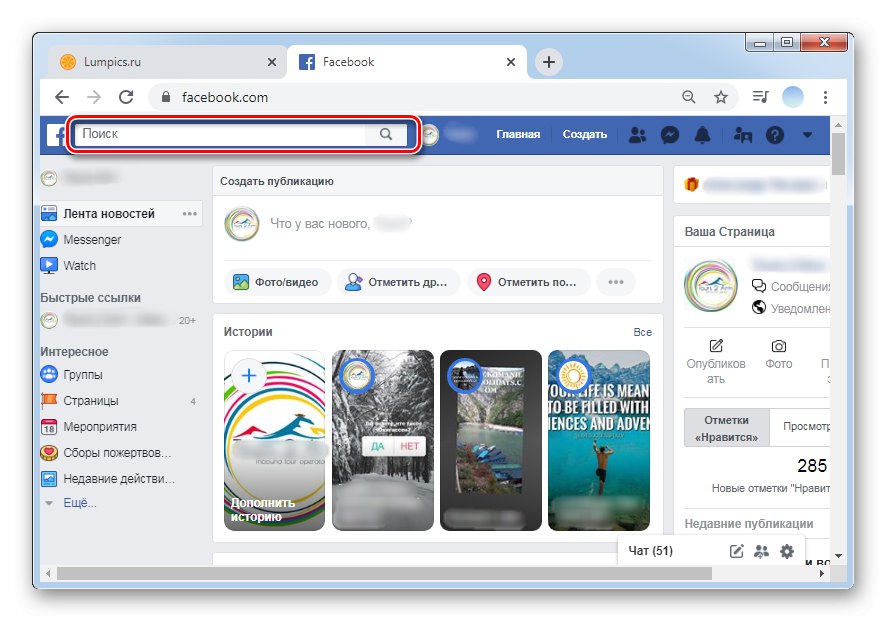
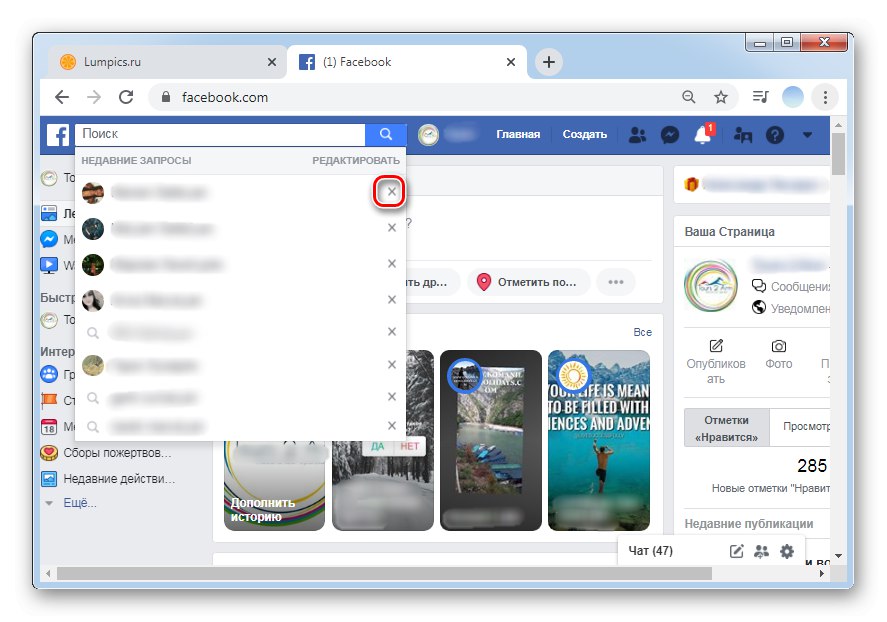
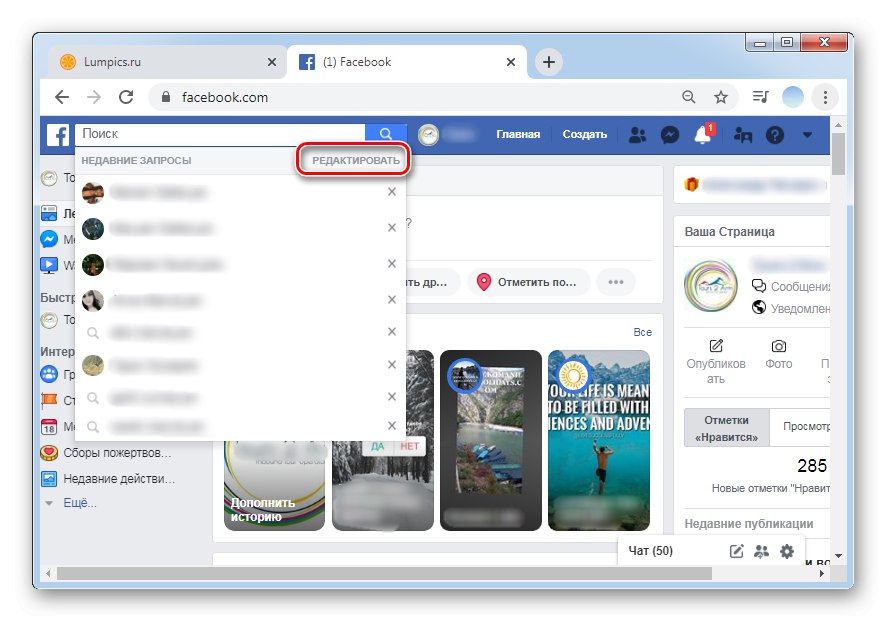
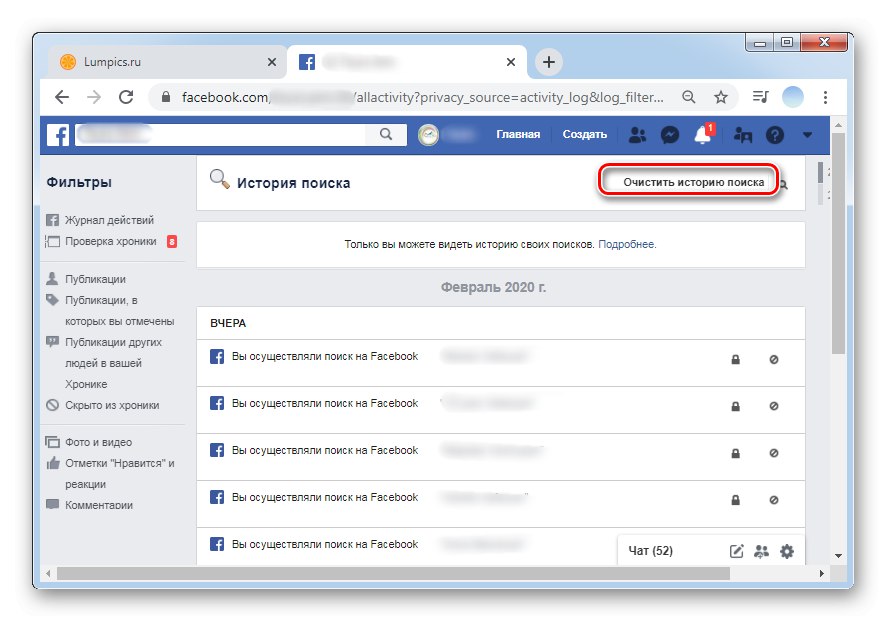
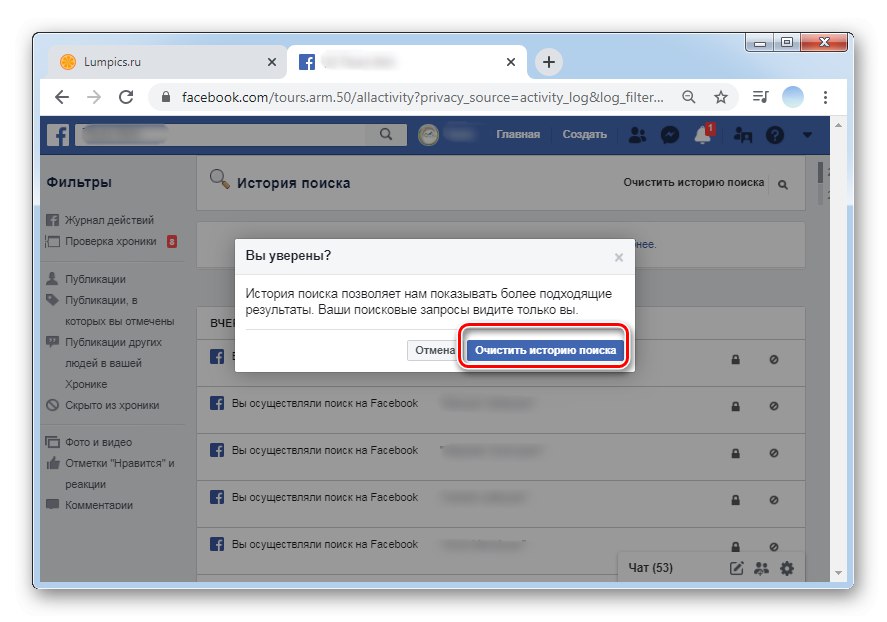
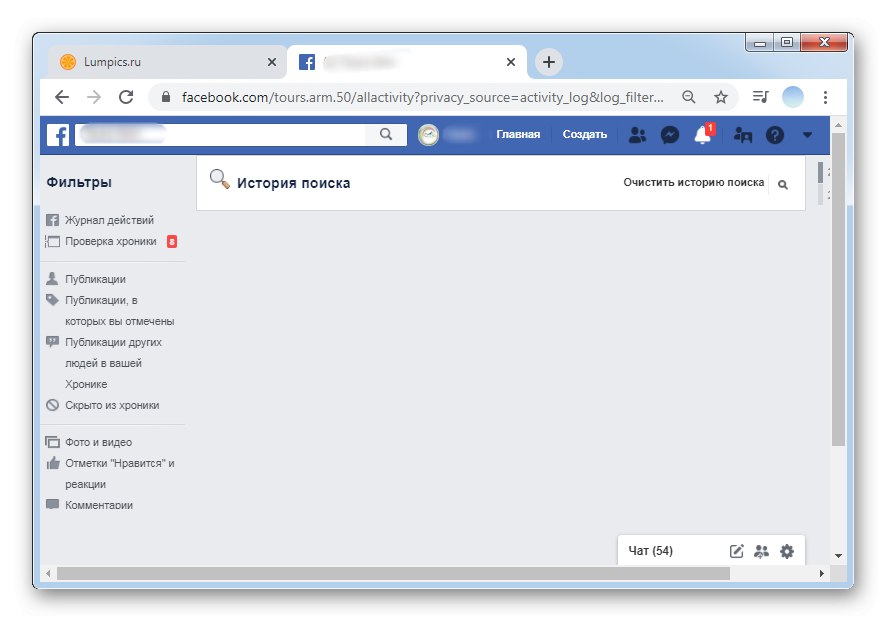
Опција 2: Апликације за мобилне уређаје
Власнички Фацебоок мобилни клијент за Андроид и иОС се по свом принципу рада прилично разликује од веб локације.
- Отварамо апликацију, у горњем десном делу налазимо икону за претрагу и тапкамо је.
- Видећете листу најновијих захтева поднетих на вашем налогу. Кликните на дугме "Уредити".
- Детаљна листа историје претраживања укључује датум и време извршења упита. Ако је потребно избрисати једну или више ставки, а не целу историју, тапните на крст поред одговарајуће линије.
- За потпуно уклањање кликните на линију „Обриши историју претраге“.
- Имајте на уму да нема потребе за потврђивањем радњи у апликацији, па ће се све информације одмах избрисати.
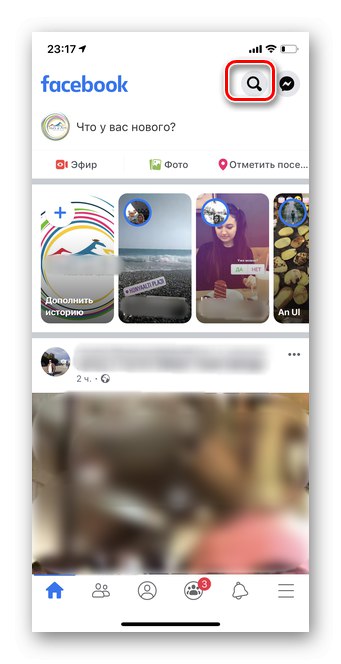
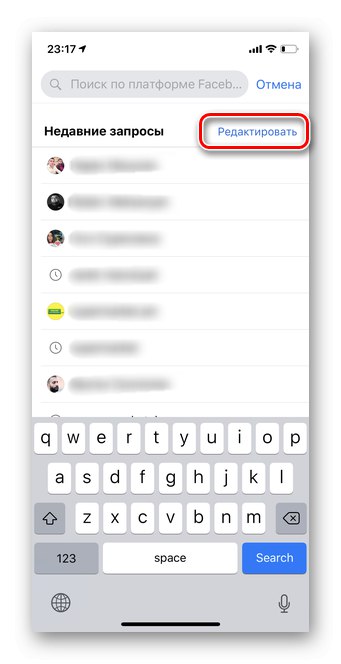
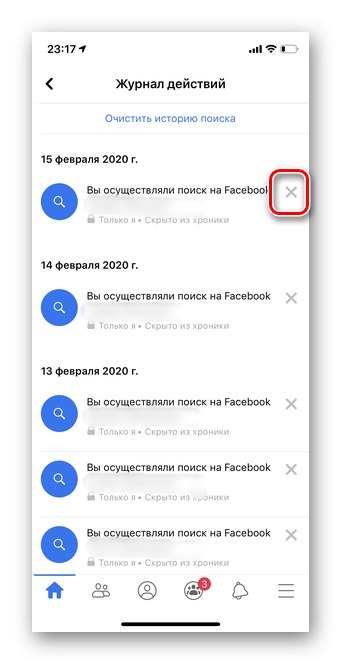
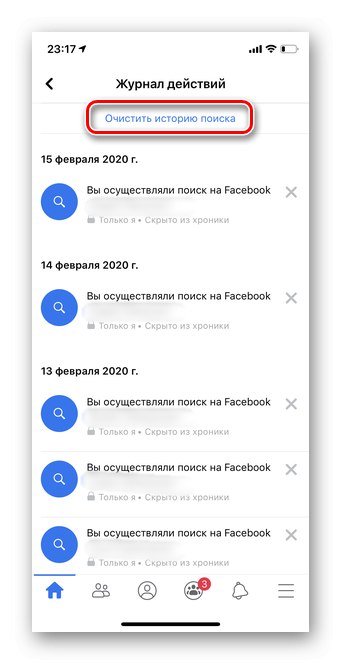
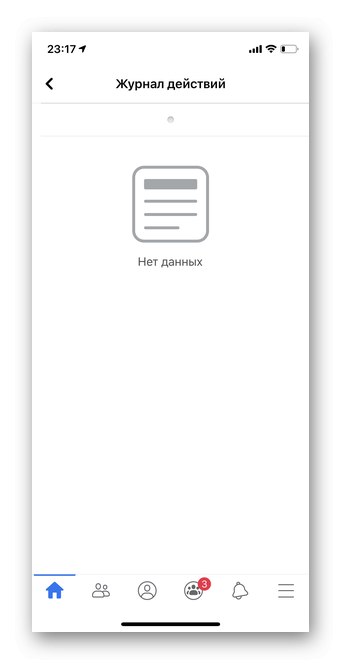
Да бисте у потпуности очистили историју својих радњи на Интернету, такође препоручујемо да водите рачуна о брисању историје претраживања у прегледачу. Како то учинити можете научити у следећем чланку:
Детаљније: Како обрисати историју прегледача
Дали смо детаљна упутства како да обришете историју претраге на друштвеној мрежи, као и како да уклоните Приче са странице.